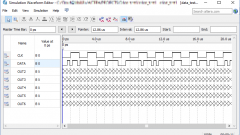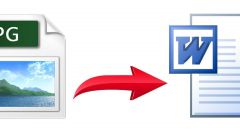Вам понадобится
- - программа Adobe After Effects;
- - звуковой файл.
Инструкция
1
Импортируйте звуковой файл в After Effects или откройте готовый проект со звуковым файлом. Для импорта файла воспользуйтесь опцией File из группы Import меню File, для открытия проекта примените Open Project или выберите название открываемого файла из списка, появляющегося при использовании опции Open Recent Project из того же меню.
2
Если вы импортировали звук и еще не добавили его на монтажный стол, сделайте это, перетащив аудиофайл мышкой на палитру Timeline.
3
Создайте новый слой, на который будет наложен эффект. Для этого воспользуйтесь опцией Solid из группы New меню Layer. В окне свойств создаваемого слоя введите его название в поле Name. Ничего страшного не произойдет, если вы этого не сделаете, но, если в процессе работы над проектом у вас наберется тридцать-сорок слоев, понять, за что отвечает слой, названный по умолчанию, будет непросто. Для того чтобы размеры создаваемого слоя соответствовали размеру композиции кликните по кнопке Make Comp Size.
4
В палитре Effects&Presets найдите эффект Audio Waveform. Его можно обнаружить, развернув группу Generate или начав вводить название в поисковую строку в верхней части палитры. Перетащите мышкой найденный эффект на только что созданный новый слой. После наложения эффекта фон слоя станет прозрачным.
5
Настройте параметры эффекта в палитре Effect Controls. Для этого выберите слой, на котором лежит файл со звуком, из раскрывающегося списка в поле Audio Layer. Укажите точки, между которыми будет располагаться аудиоволна на экране. Это можно сделать, настроив в палитре координаты Start Point и End Point, а можно мышкой перетащить в окне превью маркеры, отмечающие конец и начало волны.
6
Настройте внутренний и внешний цвет линий, составляющих волну. Это можно сделать, кликнув по цветным прямоугольникам в полях Inside Color и Outside Color. Изменив параметр Maximum Height, вы сможете отрегулировать высоту волны. Параметр Thickness регулирует толщину линий, составляющих волну. Если вы хотите размыть края волны, настройте параметр Softness.
7
Просмотрите результат применения фильтра при помощи опции RAM Preview, которую можно найти в группе Preview меню Composition.
8
Сохраните файл проекта, если вы собираетесь продолжать работу с видео, при помощи опции Save из меню File. Для сохранения готового видеофайла добавьте композицию на палитру Render Queue и запустите сохранение, щелкнув по кнопке Render.
Видео по теме
Источники:
- Уроки по Adobe After Effects